Como esvaziar automaticamente a lixeira no Windows 11
Se você já usa o sistema operacional Windows há algum tempo, deve saber que, ao excluir um arquivo, ele não foi embora de forma permanente. Em vez disso, quando você exclui os arquivos, eles vão para a Lixeira.
Você precisa limpar a Lixeira para excluir permanentemente os arquivos armazenados na lixeira. A lixeira é uma opção útil, pois permite que você recupere arquivos que você não pretendia excluir.
No entanto, com o tempo, a lixeira pode ocupar muito espaço de armazenamento. Embora o Windows permita que os usuários limitem a quantidade de espaço em disco usado pela lixeira, muitos usuários não definem o limite.
No entanto, no Windows 11, você pode configurar o sensor de armazenamento para excluir a lixeira automaticamente. Sense de armazenamento é um recurso de gerenciamento de armazenamento visto no Windows 10 e no Windows 11.
Leia também: Como executar aplicativos Android no Windows 11
Etapas para esvaziar a reciclagem automaticamente Lixeira no Windows 11
Como já discutimos como usar o senso de armazenamento no Windows 10, neste artigo, discutiremos como esvaziar a lixeira no Windows 11 automaticamente. Para excluir arquivos da lixeira automaticamente, você precisa configurar o senso de armazenamento. Aqui estão as etapas a seguir.
1. Em primeiro lugar, clique no botão Iniciar do Windows 11 e selecione Configurações .
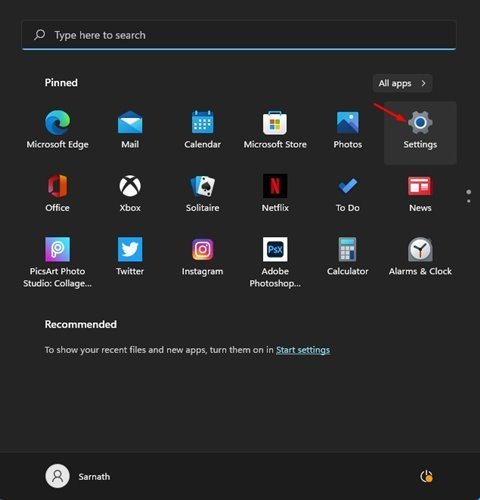
2. Na página Configurações, clique na opção Sistema .
3. No painel direito, clique na opção Armazenamento .
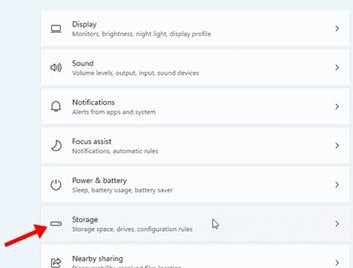
4. Agora, em Gerenciamento de armazenamento, clique na opção Sensor de armazenamento .
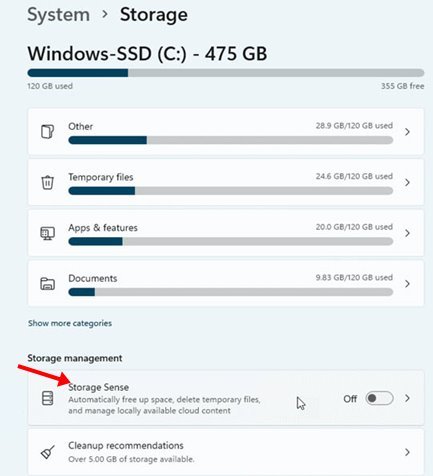
5. Na próxima tela, habilite a Limpeza Automática de Conteúdo do Usuário .
6. Em seguida, em Excluir arquivos da minha lixeira, se eles já estiverem lá por mais de tempo, selecione o número de dias (1, 14, 20 ou 60) na lista suspensa.
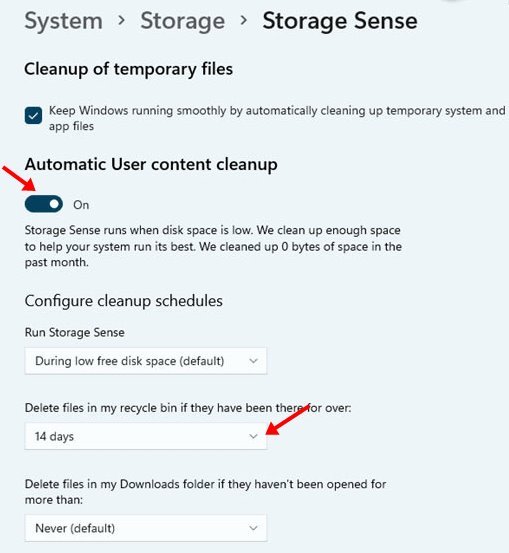
É isso ! Você terminou. Dependendo dos dias que você definiu, o Storage Sense será executado e esvaziará a lixeira.
Portanto, este guia é sobre como esvaziar a lixeira no Windows 11 automaticamente. Espero que este artigo tenha ajudado você! Por favor, compartilhe com seus amigos também. Se você tiver alguma dúvida em relação a isso, informe-nos na caixa de comentários abaixo.

